Сконвертируйте ваши odt-файлы в doc онлайн и бесплатно
Перетащите файлы сюда. 100 MB максимальный размер файла или Регистрация
Конвертировать в ODT
odt
ODF Text Document
Файл для хранения текста, созданного в бесплатных программах на основе OpenOffice. Используется для хранения книг, отчетов, заметок и другой текстовой информации. Имеет XML-структуру. Используется как альтернативный формат DOC и имеет открытый исходный код.
Конвертер DOC
doc
Документ Microsoft Word
DOC ― это расширение файлов для документов текстового редактора. Оно связано преимущественно с приложением Microsoft Word. Файлы DOC также могут содержать графики, таблицы, видео, изображения, звуки и диаграммы. Этот формат поддерживается почти всеми операционными системами.
Как сконвертировать ODT в DOC
Шаг 1
Загрузите odt-файл(ы)
Выберите файлы с компьютера, Google Диска, Dropbox, по ссылке или перетащив их на страницу.
Шаг 2
Выберите «в doc»
Выберите doc или любой другой формат, который вам нужен (более 200 поддерживаемых форматов)
Шаг 3
Загрузите ваш doc-файл
Позвольте файлу сконвертироваться и вы сразу сможете скачать ваш doc-файл
Рейтинг ODT в DOC
4.7 (46,474 голосов)
Вам необходимо сконвертировать и скачать любой файл, чтобы оценить конвертацию!
При работе с файлами текстовых форматов, пользователи сталкиваются с задачами, когда необходимо открыть или конвертировать файл ODT в Word. В зависимости от ситуации, может понадобится открыть ODT в Word для просмотра документа, или преобразовать ODT в Word для дальнейшего использования в текстовых форматах DOC или DOCX.
В состав открытого формата документов OpenDocument Format (ODF) входят расширения для различных типов файлов: ODT (OpenDocument Text, текстовый формат файла документа) ODP (формат файла презентации) ODS (формат файла электронной таблицы) ODG (формат файла изображения) и другие. OpenDocument используется в качестве альтернативы форматам, разработанным для офисного пакета Microsoft Office.
Содержание:
- Как открыть файл ODT в программе Word
- Как сохранить файл ODT в DOC (DOCX) при помощи Word
- Как конвертировать файл ODT в Word с помощью LibreOffice
- Как сохранить ODT в Word при помощи OpenOffice
- Перевод ODT в Word на Google Docs
- Как конвертировать ODT в Word онлайн
- Выводы статьи
Наиболее широко используются текстовые документы в формате ODT, создаваемые в бесплатных программных пакетах LibreOffice, OpenOffice и других. Эти офисные пакеты бесплатны, в отличие от платного продукта MS Office.
Несмотря на наличие бесплатных альтернатив, офисные программы от Майкрософт, пока не сдают свои позиции в мире. Программу Microsoft Word используют намного чаще, чем аналогичный текстовый процессор Writer, входящий в состав бесплатных офисных пакетов.
Поэтому пользователям часто бывает необходимо открыть файл ODT в Word, если в процессе работы попался файл с таким расширением, а на компьютере нет специализированной программы для создания или открытия файлов данного типа. В некоторых ситуациях, нужно сохранить текстовый документ ODT именно в формате документа Word.
В различных программах можно конвертировать ODT в Word или воспользоваться удаленным сервисом в интернете для того, чтобы конвертировать файл ODT в Word онлайн.
Проблему открытия или сохранения файла в другом формате, можно решить несколькими способами:
- Открыть ODT в Word на компьютере.
- Открыть ODT в Word онлайн.
- Перевести формат ODT в Word на ПК.
- Конвертировать ODT в Word онлайн.
В одном случае, придется использовать приложение, установленное на компьютере, в другом случае, нам понадобится помощь сервиса в интернете (онлайн конвертер ODT в Word).
Имейте в виду, что при преобразовании между текстовыми форматами может измениться форматирование в документе.
Как открыть файл ODT в программе Word
Файл с расширением ODT можно открыть непосредственно в программе Word. Для версий Word 2003 и ниже нужно установить один из плагинов, добавляющих поддержку формата ODT в Ворд, например, Sun ODF Plugin for MS Office или ODF Translator Add-in for Office.
Выполните следующие действия:
- Запустите текстовый редактор MS Word.
- Откройте меню «Файл», в открывшемся меню нажмите на «Открыть». В Word 2019 или в Word 2016 дополнительно нужно нажать на кнопку «Обзор».
- В окне Открытие документа», в списке, расположенным напротив поля «Имя файла», выберите «Текст OpenDocument».
- Выделите файл ODT на компьютере, нажмите на кнопку «Открыть».
- Файл в формате ODT откроется в текстовом процессоре Word.
Для продолжения редактирования открытого файла, отключите режим защищенного просмотра в Word.
Как сохранить файл ODT в DOC (DOCX) при помощи Word
После просмотра или редактирования текстового файла ODT, пользователь имеет возможности для преобразования файла OpenDocument Text в один из форматов Word: «*.doc» или «*.docx». Это можно сделать несколькими способами.
1 способ:
- Войдите в меню «Файл», нажмите на «Экспорт».
- Нажмите на кнопку «Изменить тип файла».
- Справа в колонке откроются типы файлов документов. Выберите «Документ Word» или «Документ Word 97-2003», в зависимости от того, какой формат вам больше подходит.
- Нажмите на кнопку «Сохранить как», расположенную под колонкой для выбора типов документов.
- В окне «Сохранить как» выберите место для хранения файла, нажмите на кнопку «Сохранить».
2 способ:
- В меню «Файл» нажмите на «Сохранить как».
- Нажмите на кнопку «Обзор».
- В окне «Сохранить как» в поле «Тип файла» выберите «Документ Word» или «Документ Word 93-2003».
- Нажмите на кнопку «Сохранить».
Как конвертировать файл ODT в Word с помощью LibreOffice
В офисном пакете LibreOffice, в приложении Writer создаются ODT файлы. Программа поддерживает сохранение своих файлов в различные текстовые форматы. Поэтому можно сразу из Writer перевести файл ODT в DOCX или DOC.
Пройдите следующие шаги:
- В окне «LibreOffice Writer» нажмите на кнопку «Сохранить».
- В контекстном меню выберите пункт «Сохранить как…».
- В окне «Сохранение» выберите место сохранения файла, а в поле «Тип файла» выберите «Word 2007-365» (формат docx) или «Word 97-2003» (формат doc).
- Нажмите на кнопку «Сохранить».
Как сохранить ODT в Word при помощи OpenOffice
В офисном пакете OpenOffice можно сохранить файл формата ODT в формате DOC. Полученный файл можно легко сохранить в формате DOCX в программе Word.
Проделайте следующие действия:
- В окне «OpenOffice Writer» войдите в меню «Файл».
- В выпадающем сменю нажмите на «Сохранить как».
- В окне «Сохранение», в поле «Тип файла» выберите «Microsoft Word 97/2000/XP», а затем нажмите на кнопку «Сохранить».
Перевод ODT в Word на Google Docs
Справиться с задачей открытия файла формата ODT, а затем сохранения его в офисном формате Word поможет онлайн сервис Документы Google (Google Docs). Документы Гугл доступны любому пользователю, имеющему почту на Google Mail (gmail.com).
Этот способ подойдет в ситуации, когда на компьютере нет программы Word или бесплатных офисных аналогов. Вы сможете в Документах Google открыть файл для просмотра, редактирования, а затем сохранения в нужном формате.
Необходимо выполнить следующий порядок действий:
- Войдите в Google Диск (Google Drive).
- Нажмите на кнопку «Создать».
- Выберите сначала «Google Документы», затем «Создать новый документ».
- В окне пустого документа нажмите на меню «Файл».
- В открывшемся меню выберите «Открыть».
- В окне «Откройте файл» отройте вкладку «Загрузка».
- Нажмите на кнопку «Выбрать файл на устройстве».
- Загрузите OTD файл на Google Диск. Текстовый файл откроется в Документах Google.
- После завершения работы с документом, войдите в меню «Файл».
- В контекстном меню нажмите на пункт «Скачать», выберите формат файла «Microsoft Word (DOCX)».
Текстовый документ в формате Ворд сохранится на компьютере.
Как конвертировать ODT в Word онлайн
Для преобразования файла между форматами необходим конвертер ODT в Word. Для решения этой задачи хорошо подходит онлайн сервис. Конвертеры онлайн используют следующий порядок работы, разделенный на три этапа:
- Пользователь загружает исходный файл на сервис, а затем выбирает нужный формат.
- На удаленном сайте происходит преобразование файла из одного формата в другой.
- Пользователь загружает готовый новый файл на свой компьютер.
Мы воспользуемся услугами онлайн сервиса Zamzar для преобразования файла ODF в формат Word:
- Перейдите на страницу сервиса Zamzar.
- Нажмите на кнопку «Добавить файлы…», а затем загрузите файл в формате ODT на сервис.
- Выберите для создаваемого файла новый формат «docx» или «doc».
- Нажмите на кнопку «Конвертировать».
- После завершения обработки, нажмите на кнопку «Download» для скачивания файла на ПК.
Выводы статьи
Некоторые пользователи сталкиваются с необходимостью открытия файлов ODT в Word, или сохранения ODT в форматы DOCX или DOC. Решить проблему с открытием файлов ODT, а затем с сохранением их в формат Word помогут программы, установленные на компьютере и онлайн сервисы. С помощью онлайн сервисов можно конвертировать файл в формате ODT в форматы Word.
Похожие публикации:
- Как перенести Excel в Word — 5 способов
- Как сделать рамку для оформления текста в Word
- Как сделать нумерацию страниц в Word
- Word онлайн бесплатно — 5 способов
- Как открыть FB2 — 10 способов

ODT (Document)
| Расширение файла | .odt |
| Категория | Document File |
| Описание | Open Office, частью которого является формат ODT, был разработан компанией Sun Microsystems около 20 лет назад. Это ПО с открытым исходным кодом считается реальной бесплатной альтернативой пакету программ Microsoft Office. Open Office открывает документы в большинстве форматов Microsoft и доступен для свободного скачивания без каких-либо лицензионных ограничений. Приложение Writer, которое и создает файлы с расширением ODT, представляет собой текстовый процессор в составе Open Office. |
| Действия |
|
| Технические детали | Формат Open Document – это открытый стандарт, разработанный компанией Sun Microsystems под руководством OASIS (Организации по стандартам обработки структурированной информации). Первоначально формат OpenDocument разрабатывался на базе языка XML и имел в корне , теперь же он принял форму zip архива по аналогии с форматом DOCX от Microsoft и использует преимущества технологии сжатия ZIP для уменьшения общего размера файла. Документы Writer имеют расширение .odt или .fodt. |
| Ассоциированные программы |
|
| Разработано | Sun Microsystems |
| Тип MIME |
|
| Полезные ссылки |
|

DOC (Document)
| Расширение файла | .doc |
| Категория | Document File |
| Описание | DOC (аббревиатура от «документ») является расширением файла текстовых документов; оно связано в основном с Microsoft и их программой Microsoft Word. Исторически сложилось так, что оно было использовано для документации в текстовом формате, в частности в программах или на компьютерной технике, в широком диапазоне операционных систем. Почти все использовали формат файла DOC каждый раз, при написании письма, при работе или вообще при написании чего-либо на компьютере вы бы использовали формат файла DOC. В 1990-х годах Microsoft выбрала расширение DOC для обработки своих файлов программы Microsoft Word. По мере развития и роста технологий ПК, первоначальное использование расширения стало менее важным и в значительной степени исчезло из мира ПК. |
| Действия |
|
| Технические детали | Ранние версии формата файлов DOC содержали в основном форматированный текст, однако развитие формата позволило файлам DOC включить в себя широкий спектр встроенных объектов, таких как диаграммы и таблицы из других приложений, а также медиа-файлов, таких как видео, изображения, звуки и диаграммы. DOC файлы могут также содержать информацию о слиянии, что позволяет шаблону обработки слов быть использованным в сочетании с таблицей или базой данных. |
| Ассоциированные программы |
|
| Разработано | Microsoft |
| Тип MIME |
|
| Полезные ссылки |
|

Преобразование файлов ODT
Используя Zamzar можно конвертировать файлы ODT во множество других форматов
-
odt в doc
(Microsoft Word Document) -
odt в html
(Hypertext Markup Language) - odt в html4 (Hypertext Markup Language)
- odt в html5 (Hypertext Markup Language)
- odt в mp3 (Compressed audio file)
-
odt в pdf
(Portable Document Format) -
odt в png
(Portable Network Graphic) - odt в ps (PostScript)
-
odt в txt
(Text Document)
ODT to DOC — Convert file now
Выберите файл для преобразования
Перетащите файлы сюда. Максимальный размер файла 100 МБ или зарегистрируйтесь
Вы можете перевести odt документ в doc и во множество других форматов с помощью бесплатного онлайн конвертера.
Как сконвертировать doc в odt?
Шаг 1
Загрузите odt-файл
Выберите файл, который вы хотите конвертировать с компьютера, Google Диска, Dropbox или перетащите его на страницу.
Шаг 2
Выберите «в doc»
Выберите doc или любой другой формат, в который вы хотите конвертировать файл (более 200 поддерживаемых форматов)
Шаг 3
Скачайте ваш doc файл
Подождите пока ваш файл сконвертируется и нажмите скачать doc-файл
Бесплатное онлайн преобразование odt в doc
Быстро и легко
Просто перетащите ваши файлы в формате odt на страницу, чтобы конвертировать в doc или вы можете преобразовать его в более чем 250 различных форматов файлов без регистрации, указывая электронную почту или водяной знак.
Не беспокойтесь о безопасности
Мы удаляем загруженные файлы odt мгновенно и преобразованные doc файлы через 24 часа. Все файлы передаются с использованием продвинутого шифрования SSL.
Все в облаке
Вам не нужно устанавливать какое-либо программное обеспечение. Все преобразования odt в doc происходят в облаке и не используют какие-либо ресурсы вашего компьютера.
OpenDocument Text Document
| Расширение файла | .odt |
| Категория файла | 🔵 documents |
| Программы |
🔵 Microsoft Office 2007 🔵 Microsoft Office 2010 |
| Основная программа | 🔵 OpenOffice Writer |
| Описание | 🔵 Двадцать лет назад, Sun Microsystems разработала Open Office, который включал формат ODT. Это программное обеспечение с открытым исходным кодом, которое может служить в качестве бесплатной альтернативы офисного пакета от Microsoft продуктов. Open Office совместим с несколькими форматами документов Microsoft и предлагается бесплатно. Элемент текстового редактора Open Office — это приложение для записи, которое создает файлы ODT. |
| Технические детали | 🔵 OpenDocument формат текстового файла как в платном, так и в свободном программном обеспечении стоит особняком. Технический комитет (ТК), который является филиалом Организации по улучшению стандартов структурированной информации промышленного консорциума разработал веб-офисный пакет. Файлы ODT создаются с помощью синхронизированного языка интеграции мультимедиа и масштабируемой векторной графики, которые прошли через стандарты инициативы Web Accessibility Consortium’s World Wide Web. |
| Разработчик | 🔵 Sun Microsystems |
| MIME type |
🔵 application/vnd.oasis.opendocument.text 🔵 application/x-vnd.oasis.opendocument.text |
Microsoft Word Document
| Расширение файла | .doc |
| Категория файла | 🔵 documents |
| Программы |
🔵 Microsoft Word 🔵 OpenOffice.org Writer 🔵 IBM Lotus Symphony 🔵 Apple Pages 🔵 AbiWord |
| Основная программа | 🔵 Microsoft Word |
| Описание | 🔵 DOC – специальное расширение, соответствующее документам, созданным в текстовом редакторе Microsoft World, до версии 2007 года. В этом формате хранятся сведения о форматировании текстового документа – абзацы, списки, отступы, выравнивания и многое другое. Файлы DOC могут включать в себя не только текстовую информацию, но и многочисленные изображения, графики, сценарии, диаграммы. DOC представляет собой расширение в формате двоичного файла, который начинается с информационного блока, выступающего ключевым элементом всей совокупности файлов данных. Такие двоичные файлы включают в себя довольно большой объем информации о форматировании текстового документа. Традиционно расширение получило широкое распространение для создания документов текстового формата в большом диапазоне ОС. Файлы в этом формате открываются любыми, в том числе современными версиями редактора Word или его аналогами из бесплатных пакетов вроде Open Office, Libre Office или утилитами наподобие Corel WordPerfect. |
| Технические детали | 🔵 Первые версии файлового формата DOC приоритетно ориентировались на содержание форматированного текста, но со временем к нему добавилось большое количество встроенных объектов, среди которых встречаются как диаграммы и графики, так и различные медиа-файлы (звуки, видео). Файлы с расширением DOC способны содержать данные о слиянии, благодаря чему шаблон обработки слов может применяться вместе с таблицей либо базой данных. |
| Разработчик | 🔵 Microsoft |
| MIME type |
🔵 application/msword 🔵 application/kswps |
FAQ
❓ Как я могу конвертировать odt в doc?
Во-первых, выберите odt файл, который вы хотите конвертировать или перетащить его. Во-вторых, выберите doc или любой другой формат, в который вы хотите преобразовать файл. Затем нажмите кнопку конвертировать и подождите, пока файл не преобразуется
⏳ Как долго я должен ждать, чтобы преобразовать odt в doc?
Преобразование Изображение обычно занимает несколько секунд. Вы преобразовать odt в doc очень быстро.
🛡️ Это безопасно конвертировать odt в doc на OnlineConvertFree?
Конечно! Мы удалить загруженные и преобразованные файлы, так что никто не имеет доступ к вашей информации. Все типы преобразования на OnlineConvertFree (в том числе odt в doc) 100% безопасны.
📱 Можно ли преобразовать odt в doc без установки программного обеспечения?
Да! OnlineConvertFree не требует установки. Вы можете конвертировать любые файлы (в том числе odt в doc) онлайн на вашем компьютере или мобильном телефоне.
Download Article
Download Article
Files that end with the extension «ODT» are from the program «Open Office.org» or LibreOffice. If you have Word 2010 or 2013, you can open an ODT file simply by double-clicking it. If you’re using an older version of Word, or you are using the Mac versions of Word, you’ll need to convert the file first.
-
1
-
2
Click «File» and select «Save as» → «Open Office XML document».
Advertisement
-
3
Name and save the file wherever you’d like. The file will now be a .doc file.[1]
Advertisement
-
1
Visit a file conversion website. These websites will convert the file for you and then provide a download link to the converted file. Below are a few of the most popular services:
- Zamzar — zamzar.com/convert/odt-to-doc/
- FreeFileConvert.com — freefileconvert.com
-
2
Upload the ..odt file you want to convert. The process varies depending on the service, but you can usually click an Upload button or drag the file into your browser window.
-
3
Select ..doc as the output format (if necessary). Some conversion sites support many different file types, so you may need to select .doc from a list.
-
4
Wait for the file to convert. This will usually just take a few moments.
-
5
Download the converted file. Depending on the service, you may be taken to the download page after the conversion completes, or a download link may be emailed to you.
Advertisement
-
1
Log into the Google Drive site with your Google account. All Google accounts, including Gmail accounts, come with access to Google Drive. You can use this service to store your files, but it also works as a handy file converter.
- You can log into Google Drive at drive.google.com
-
2
Upload the ..odt file to your Drive account. You can quickly do this by dragging and dropping the file into your browser window when you’re logged into Drive. You can also click the «New» button and select «File upload».
-
3
Double-click the uploaded file. This will open it in the Google Drive document reader.
-
4
Click the «Open» button at the top of the window. This will convert the file to Google Docs format and open it in the Google Docs editor.
-
5
Click «File» → «Download as» → «Microsoft Word». This will download the file to your Downloads folder in .docx format.
- If your version of Word cannot open .docx files, click here.
Advertisement
-
1
Start OpenOffice. This method requires OpenOffice, but you can use it to convert hundreds of .odt documents to .doc format with just a few clicks.
-
2
Download the BatchConv macro. This is a file that runs within OpenOffice, allowing you to batch convert many files at once.
- You can download the BatchConv macro from oooconv.free.fr/batchconv/batchconv_en.html. It will be in .odt format.
-
3
Open the .BatchConv file in OpenOffice. A window will appear to guide you through the batch conversion process.
-
4
Add files to be converted. You can browse for single files and add them individually, or you can add folders containing multiple documents.
-
5
Click the «Export to» menu and select «DOC». You can also choose to have the converted documents appear in the same location(s) as the originals, or you can have all of the converted files placed in one location.
-
6
Click the «Export List» button to begin converting the files. This may take a while if you have a lot of files to convert.
Advertisement
Ask a Question
200 characters left
Include your email address to get a message when this question is answered.
Submit
Advertisement
Thanks for submitting a tip for review!
About This Article
Thanks to all authors for creating a page that has been read 92,168 times.
Is this article up to date?
Содержание
- Использование специального плагина
- Выбор и установка плагина-конвертера
- Конвертирование файла
- Использование онлайн-конвертера
- Вопросы и ответы
Файл ODT — это текстовый документ, созданный в программах по типу StarOffice и OpenOffice. Несмотря на то, что данные продукты являются бесплатными, текстовый редактор MS Word, хоть и распространяется по платной подписке, не только наиболее популярен, но и представляет собой некий стандарт в мире ПО для работы с электронными документами.
Наверное, именно поэтому у многих пользователей возникает необходимость перевести ODT в Ворд, и в этой статье мы расскажем о том, как это сделать. Забегая вперед скажем, что в этом процессе нет ничего сложного, более того, решить данную задачу можно двумя разными способами. Но, обо всем по порядку.
Урок: Как перевести HTML в Word
Использование специального плагина
Так как аудитория платного Офиса от Майкрософт, как и его бесплатных аналогов, довольно велика, проблема совместимости форматов известна не только рядовым пользователям, но и разработчикам.
Наверное, именно этим и продиктовано появления специальных плагинов-конвертеров, которые позволяют не только просматривать ODT-документы в Ворде, но и сохранять их в формате, стандартном для этой программы — DOC или DOCX.
Выбор и установка плагина-конвертера
ODF Translator Add-in for Office — это один из таких плагинов. Именно его нам с вами и предстоит скачать, а затем установить. Для загрузки установочного файла перейдите по ссылке, указанной ниже.
Скачать ODF Translator Add-in for Office
1. Запустите скачанный установочный файл и нажмите «Install». Начнется скачивание данных, необходимых для установки плагина на компьютер.
2. В окне мастера установки, которое перед вами появится, нажмите «Next».
3. Примите условия лицензионного соглашения, установив галочку напротив соответствующего пункта, и снова нажмите «Next».
4. В следующем окне можно выбрать, для кого будет доступен этот плагин-конвертер — только для вас (маркер напротив первого пункта) или для всех пользователей этого компьютера (маркер напротив второго пункта). Сделайте свой выбор и нажмите «Next».
5. Если это необходимо, измените стандартное место для установки ODF Translator Add-in for Office. Снова нажмите «Next».
6. Установите галочки напротив пунктов с форматами, которые вы планируете открывать в Microsoft Word. Собственно, первый в списке — необходимый нам OpenDocument Text (.ODT), остальное — опционально, на ваше собственное усмотрение. Нажмите «Next» для продолжения.
7. Нажмите «Install», чтобы наконец-таки приступить к установке плагина на компьютер.
8. По завершению установочного процесса нажмите «Finish» для выхода из мастера установки.
Установив ODF Translator Add-in for Office, можно перейти к открытию ODT-документа в Ворде с целью его дальнейшего преобразования в DOC или DOCX.
Конвертирование файла
После того, как мы с вами успешно установили плагин-конвертер, в Ворде появится возможность открытия файлов в формате ODT.
1. Запустите MS Word и выберите в меню «Файл» пункт «Открыть», а затем «Обзор».
2. В открывшемся окне проводника в выпадающем меню строки выбора формата документа найдите в списке «Text OpenDocument (*.odt)» и выберите этот пункт.
3. Перейдите в папку, в которой содержится необходимый ODT-файл, кликните по нему и нажмите «Открыть».
4. Файл будет открыт в в новом окне Ворда в режиме защищенного просмотра. Если вам необходимо его отредактировать, нажмите «Разрешить редактирование».
Отредактировав ODT-документ, изменив его форматирование (если это было нужно), можно смело переходить к его конвертированию, точнее, сохранению в необходимом нам с вами формате — DOC или DOCX.
Урок: Форматирование текста в Word
1. Перейдите во вкладку «Файл» и выберите пункт «Сохранить как».
2. Если это требуется, измените имя документа, в строке под именем выберите в выпадающем меню тип файла: «Документ Word (*.docx)» или «Документ Word 97 — 2003 (*.doc)», в зависимости от того, какой из форматов вам нужен на выходе.
3. Нажав «Обзор», вы можете указать место для сохранения файла, после чего просто нажмите на кнопку «Сохранить».
Таким образом мы с вами смогли перевести ODT-файл в документ Ворд с помощью специального плагина-конвертера. Это лишь один из возможных методов, ниже мы рассмотрим еще один.
Использование онлайн-конвертера
Описанный выше метод крайне хорош в случаях, когда вам часто приходится сталкиваться с документами формата ODT. Если же необходимость преобразовать его в Word у вас возникла единожды или подобное требуется очень редко, совсем не обязательно скачивать и устанавливать на свой компьютер или ноутбук сторонний софт.
Решить данную задачу помогут онлайн-конвертеры, коих на просторах интернета существует довольно много. Мы предлагаем вам на выбор три ресурса, возможности каждого из которых по сути идентичны, так что просто выберите тот, который вам больше понравится.
ConvertStandard
Zamzar
Online-Convert
Рассмотрим все тонкости преобразования ODT в Word онлайн на примере ресурса ConvertStandard.
1. Перейдите по ссылке, указанной выше, и загрузите на сайте ODT-файл.
2. Убедитесь в том, что внизу выбран параметр «ODT в DOC» и нажмите «Convert».
Примечание: Конвертировать в DOCX данный ресурс не умеет, но это не проблема, так как DOC-файл можно преобразовать в более новый DOCX и в самом Ворде. Делается это точно таким же образом, как мы с вами пересохраняли открытый в программе ODT-документ.
3. После окончания преобразования появится окно для сохранения файла. Перейдите в папку, в которую вы хотите его сохранить, измените имя, если это необходимо, и нажмите кнопку «Сохранить».
Теперь преобразованный в DOC ODT-файл можно открыть в Word и отредактировать, предварительно отключив режим защищенного просмотра. Закончив работу над документом, не забудьте его сохранить, указав вместо DOC формат DOCX (это не обязательно, но желательно).
Урок: Как снять режим ограниченной функциональности в Ворде
На этом все, теперь вы знаете, как перевести ODT в Word. Просто выберите метод, который для вас будет более удобен, и пользуйтесь им, когда это необходимо.
Пакетное преобразование файлов odt в формат doc онлайн бесплатно
Выберите файлы или перетащите их сюда.
Только у вас есть доступ к вашим файлам.
Все файлы будут удалены через час.
Загрузить файл ODT
Перетащите и сбросьте файл ODT в область загрузки. Максимальный размер файла составляет 100 МБ.
Из ODT в DOC
Нажмите «Конвертировать», чтобы преобразовать odt в doc. Конвертация обычно занимает несколько секунд.
Скачать файл DOC
Теперь вы можете скачать файл DOC. Ссылка для скачивания работает только на вашем устройстве.
FAQ
-
❓ Как перевести файл из ODT в формат DOC?
Вы можете сделать это быстро и бесплатно. Сначала загрузите исходный файл для преобразования: перетащите ODT в форму конвертации или нажмите кнопку «Выбрать файл». После этого нажмите кнопку «Конвертировать». Когда конвертация ODT в DOC завершится, вы сможете скачать файл DOC.
-
⏱️ Сколько времени нужно, чтобы преобразовать ODT в DOC?
Документ конвертируется, как правило, очень быстро. Вы можете переформатировать ODT в DOC за несколько секунд.
-
🛡️ Безопасно ли конвертировать ODT в DOC на AnyConv?
Конечно! Мы удаляем загруженные файлы немедленно. Никто не имеет доступа к вашим файлам. Преобразование файлов (в том числе ODT в DOC) абсолютно безопасно.
-
💻 Могу ли я конвертировать ODT в DOC на Mac OS или Linux?
Разумеется, вы можете использовать AnyConv в любой операционной системе, имеющей веб-браузер. Наш онлайн конвертер ODT в DOC не требует установки какого-либо программного обеспечения.
| 🔸 Формат файла | ODT | DOC |
| 🔸 Полное название | ODT — OpenDocument Text | DOC — Microsoft Word Binary File Format |
| 🔸 Расширение файла | .odt, .fodt | .doc |
| 🔸 MIME type | application/vnd.-oasis.-opendocument.-text | application/msword |
| 🔸 Разработчик | OASIS | Microsoft |
| 🔸 Тип формата | Document | |
| 🔸 Описание | Открытый формат документов для офисных приложений (ODF), также известный как OpenDocument, является XML-формат файла для электронных таблиц, диаграмм, презентаций и текстовых документов. Она была разработана с целью обеспечения открытого, XML на основе спецификации формата файлов для офисных приложений. | DOC – проприетарный формат MS Word, предназначенный для хранения размеченных текстовых документов и поддерживающий возможность редактирования текстов. Отличается от TXT поддержкой различных параметров форматирования, таблицы, изображения, диаграммы и другие графические элементы. Документы этого типа открываются в MS Word, а также в бесплатном вьюере – Microsoft Word Viewer, и другими доступными программами и пакетами, например LibreOffice и OpenOffice. DOC-файлы читаются и редактируются в Android c помощью приложений (например, Kingsoft Office). Начиная с Word 2007 используется новая улучшенная версия формата – DOCX. |
| 🔸 Технические детали | Оригинальный OpenDocument формат состоит из документа XML, который имеет <документ> в качестве корневого элемента. OpenDocument файлы могут также иметь формат ZIP сжатого архива, содержащего несколько файлов и каталогов; они могут содержать бинарное содержимое и получать выгоду от сжатия без потерь ZIP архива, чтобы уменьшить размер файла. | |
| 🔸 Конвертация | Конвертировать ODT | Конвертировать DOC |
| 🔸 Связанные программы | LibreOffice, Microsoft Office, KOffice, Google Docs, OpenOffice.org | Microsoft Word, OpenOffice.org Writer, IBM Lotus Symphony, Apple Pages, AbiWord. |
| 🔸 Wiki | https://en.wikipedia.org/wiki/OpenDocument | https://en.wikipedia.org/wiki/Doc_(computing) |
Рейтинг качества конвертации ODT в DOC:
4.3 (1465 голосов)
Сконвертируйте и скачайте хотя бы один файл для оценки.
Популярные конвертации документов
ODT в Ворд
Разработано на базе программных решений от
aspose.com
а также
aspose.cloud
Выберите OpenOffice файлы
или перетащите OpenOffice файлы мышью
Использовать пароль
Этот пароль будет применяться ко всем документам
Использовать распознавание текста
Если вам нужно преобразовать несколько ODT в один Ворд, используйте Merger
Конвертировать ODT в Ворд онлайн
Используйте конвертер ODT в Ворд для экспорта файлов ODT в Ворд формат онлайн. Наш конвертер файлов проанализирует содержимое исходного ODT файла до мельчайших деталей и воссоздаст содержимое в целевом Ворд формате.
Вы можете использовать конвертер из ODT в Ворд совершенно бесплатно, в любое время и с любого устройства.
Онлайн Конвертер ODT в Ворд
Конвертация ODT файлов в Ворд формат — одна из самых распространенных операций. Нам часто нужны обе функции, предоставляемые форматами ODT и Ворд. ODT и Ворд в определённых случаях дополняют друг друга.
Конвертировать файл ODT в Ворд онлайн
Чтобы конвертировать ODT в Ворд формат, просто перетащите ODT файл в область загрузки данных, укажите параметры преобразования, нажмите кнопку ‘Конвертировать’ и получите выходной Ворд файл за считанные секунды.
Бесплатный онлайн конвертер ODT в Ворд основан на продуктах компании Aspose, которые широко используются во всем мире для программной обработки ODT и Ворд с высокой скоростью и профессиональным качеством результата.

































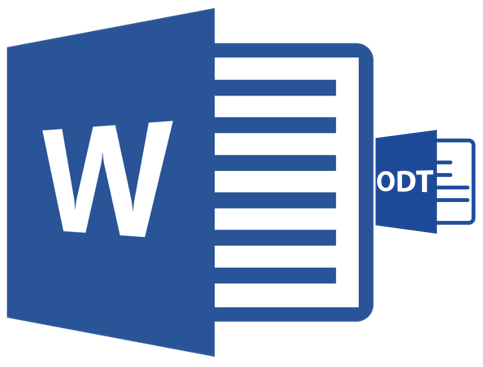
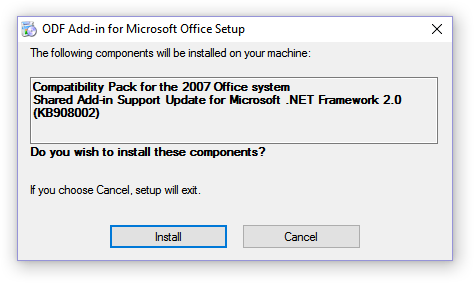

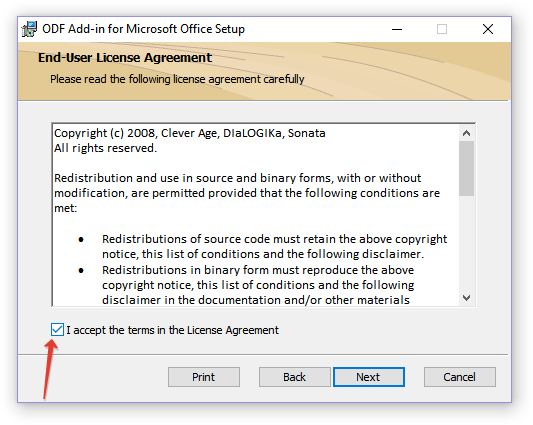

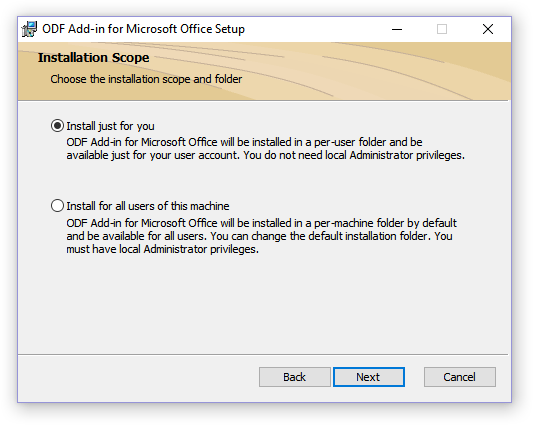
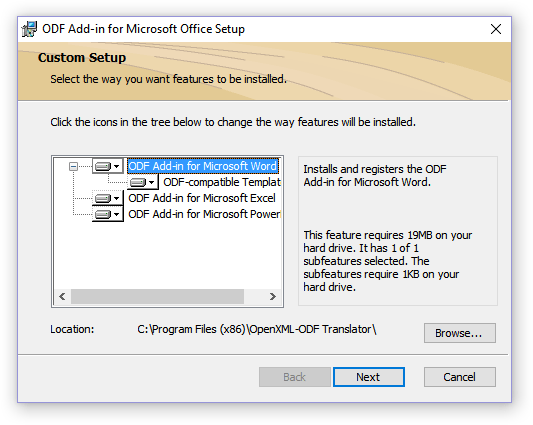
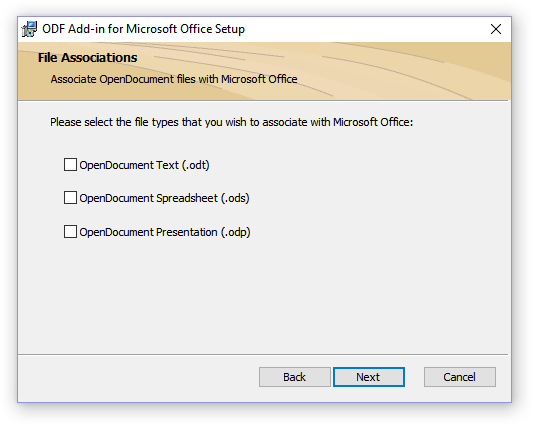
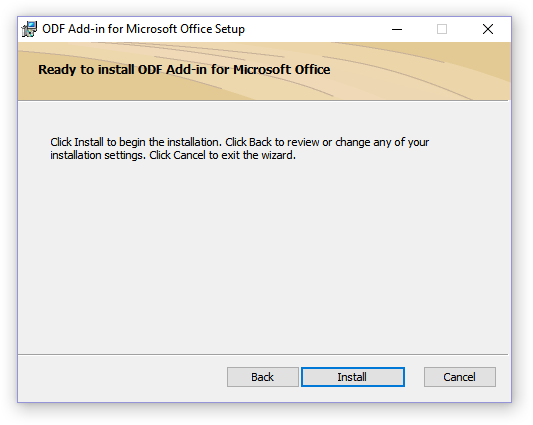
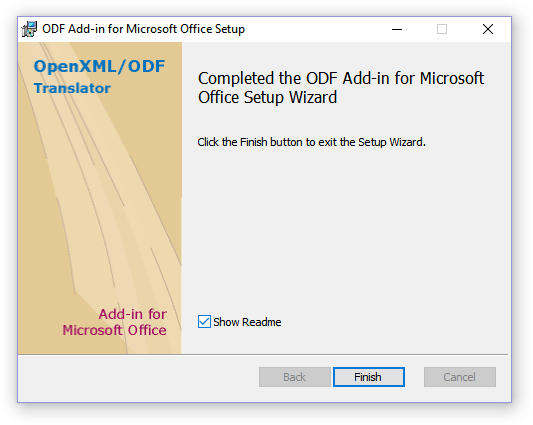
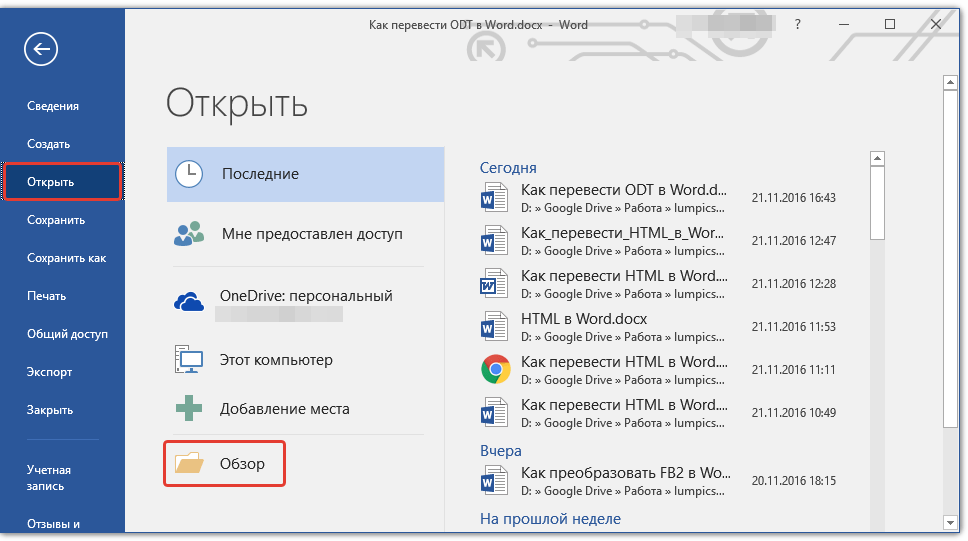
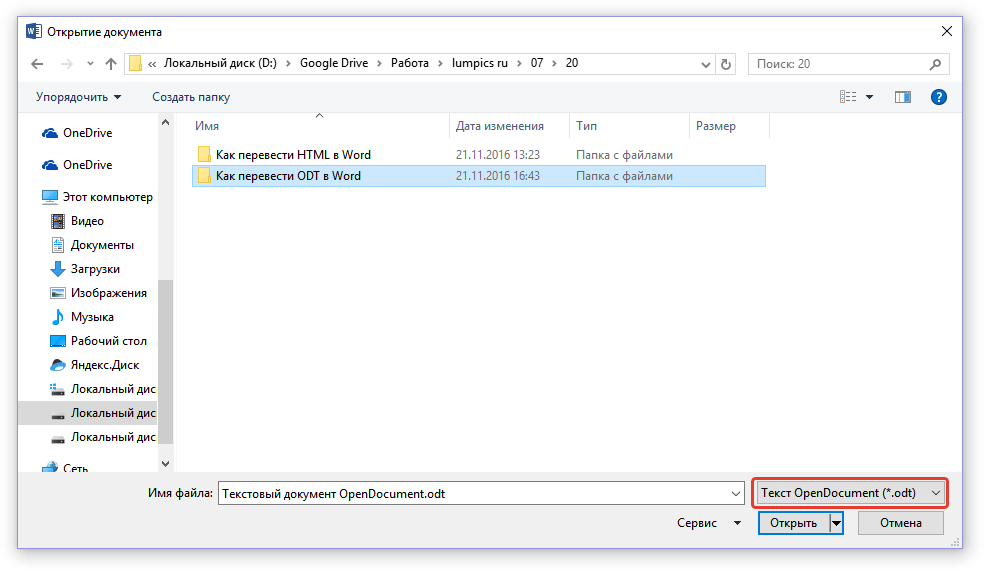
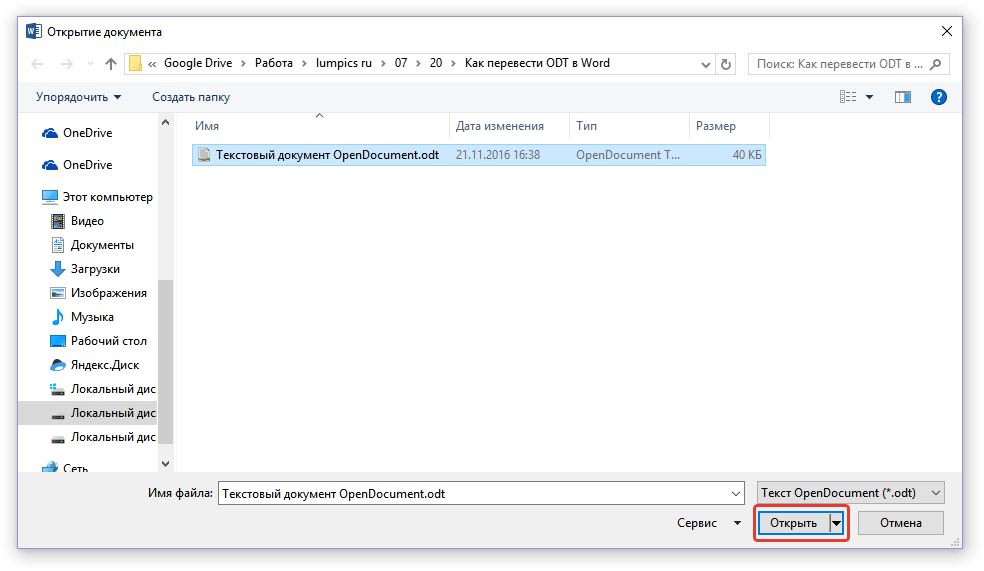
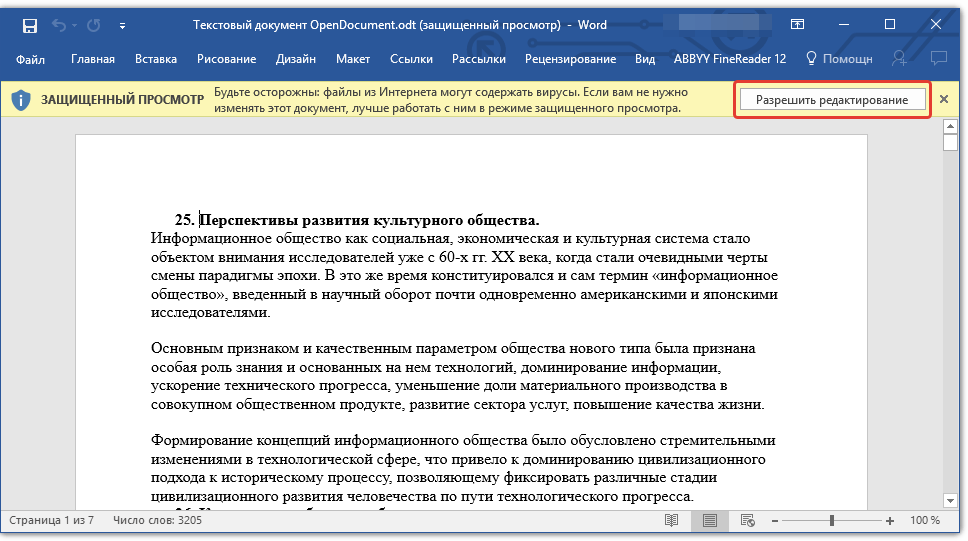
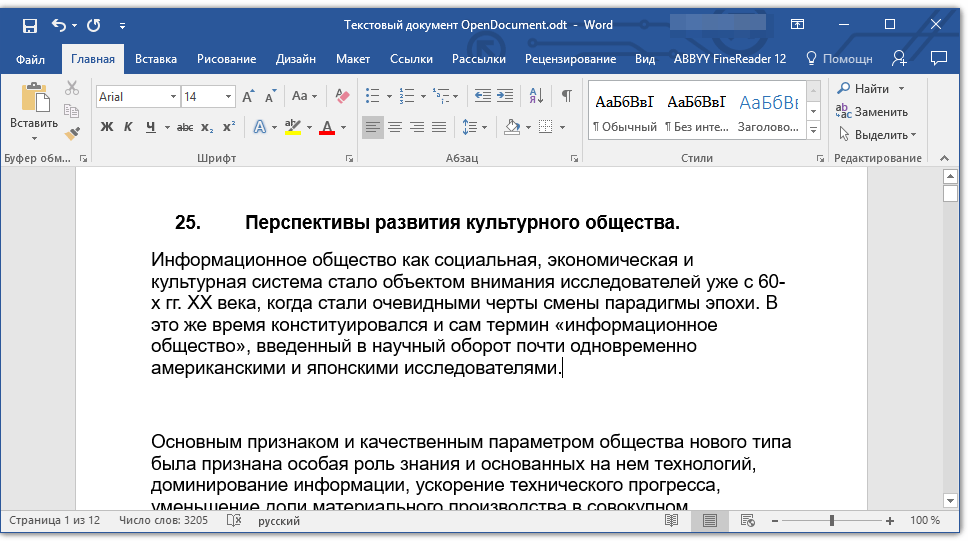
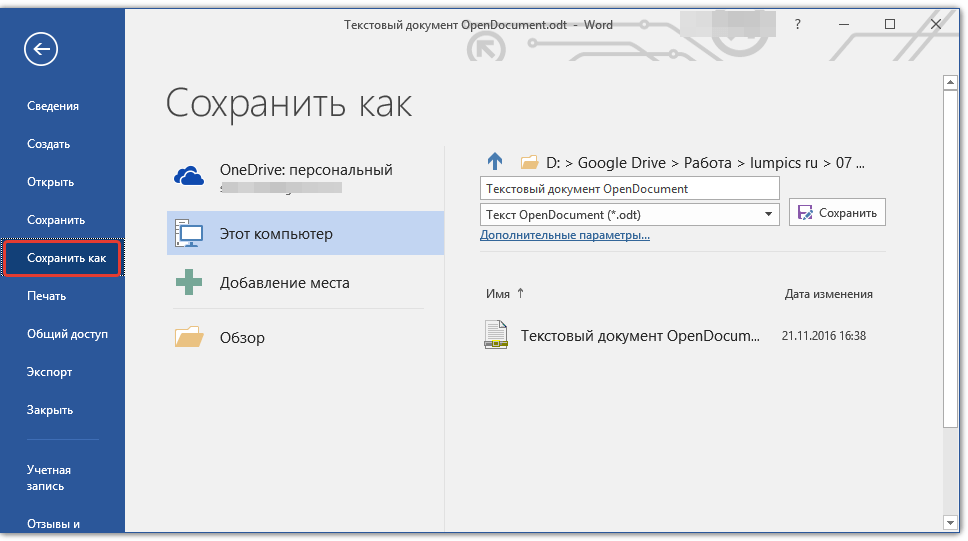
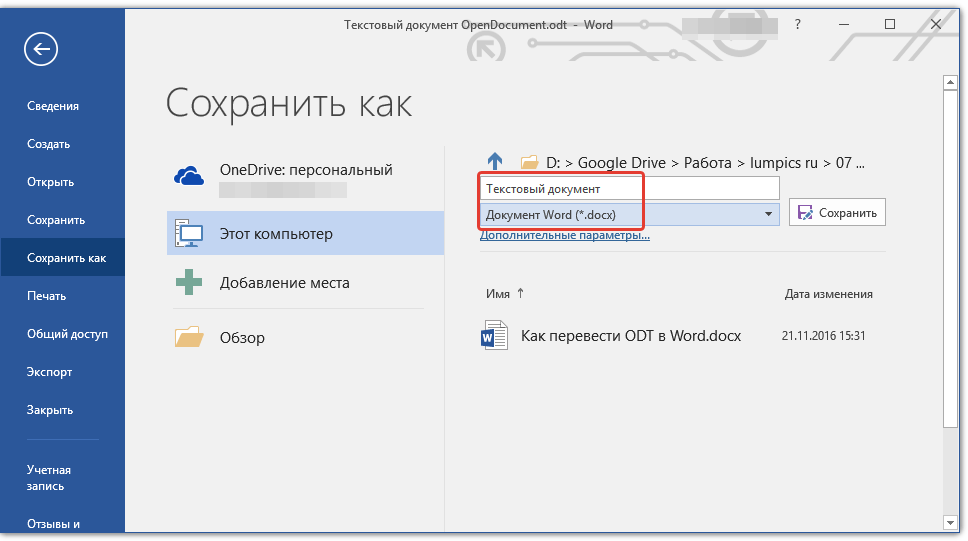
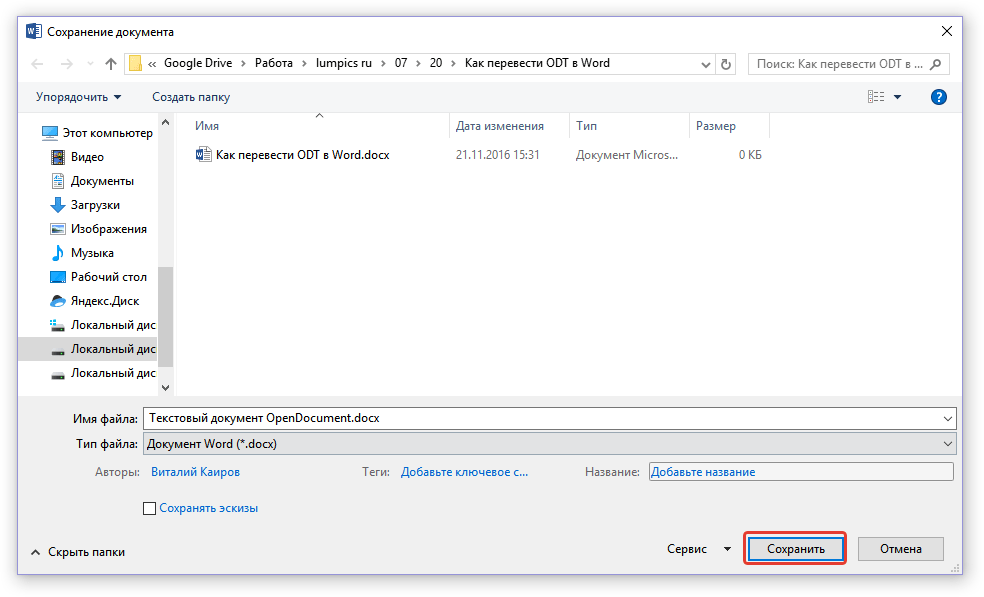
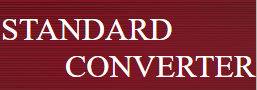

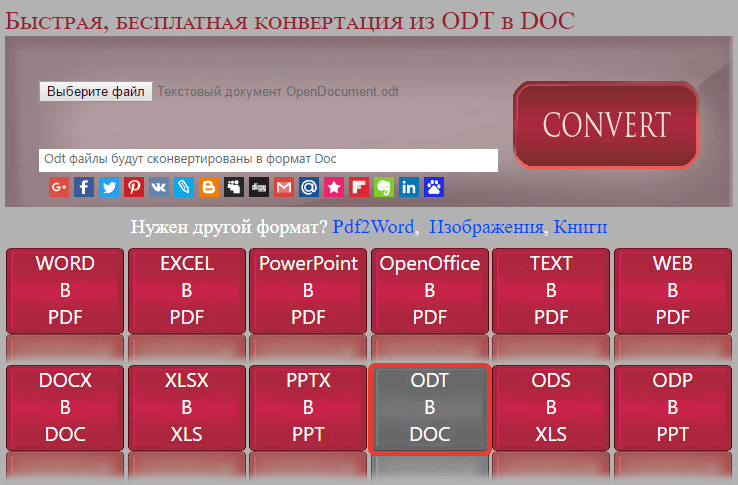
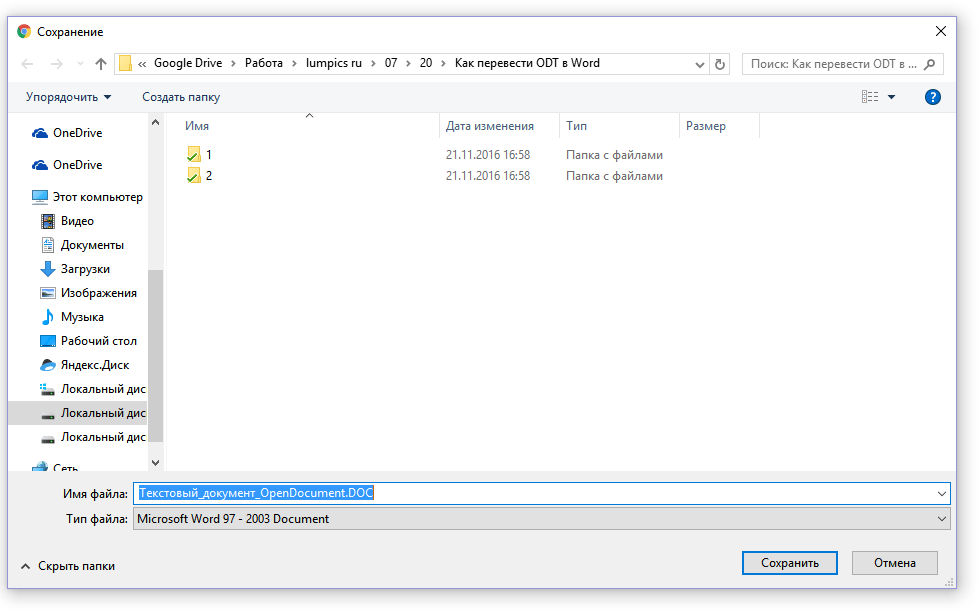
![Текстовый_документ_OpenDocument.DOC [Режим ограниченной функциональности] - Word](https://lumpics.ru/wp-content/uploads/2016/11/Tekstovyiy_dokument_OpenDocument.DOC-Rezhim-ogranichennoy-funktsionalnosti-Word.png)